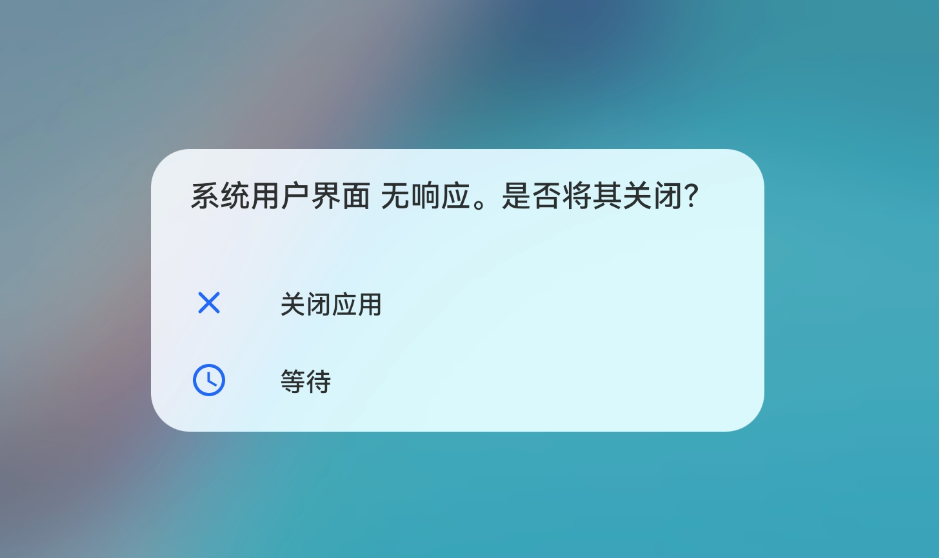如何在Zabbix中实现图形化展示数据?
在Zabbix中实现图形化展示数据是一个常见的需求,它有助于直观地监控和分析系统的性能指标。以下是实现这一目标的步骤:
1. 登录Zabbix前端界面。 2. 导航到 `Configuration` > `Hosts`。 3. 选择你要监控的主机,点击 `Items`。 4. 点击 `Create item` 按钮,填写必要的信息,如名称、键值、类型等。
1. 导航到 `Configuration` > `Triggers`。 2. 点击 `Create trigger` 按钮,填写条件。
1. 导航到 `Configuration` > `Hosts`。 2. 选择你要监控的主机,点击 `Graphs`。 3. 点击 `Create graph` 按钮。 4. 在 `Name` 字段中填写图形的名称。 5. 在 `Graph items` 选项卡中,点击 `Add` 按钮,然后选择你要展示的监控项。 6. 根据需要调整图形的其他设置,如时间轴、Y轴单位等。 7. 点击 `Add` 完成图形的创建。
1. 导航到 `Monitoring` > `Graphs`。 2. 在 `Host` 下拉菜单中选择你的主机。 3. 在 `Graph` 下拉菜单中选择你刚刚创建的图形。 4. 点击 `Show` 按钮查看图形。
1. 导航到 `Dashboards`。 2. 点击 `Create dashboard` 按钮。 3. 添加小部件(Widgets),如图形、文本、时钟等。 4. 拖动和调整小部件的位置,以创建你想要的布局。 5. 保存仪表板。
1. 创建模板,并在模板中添加监控项、触发器和图形。 2. 将主机链接到模板,这样主机就会继承模板中的所有监控项、触发器和图形。
通过以上步骤,你可以在Zabbix中实现图形化展示数据,从而更好地监控和管理你的系统。如果有任何疑问或需要更详细的指导,请参考Zabbix官方文档或社区支持。
END
云服务器活动(最新)

扫码添加站长好友
文章投稿、咨询等
技术交流、问题反馈等